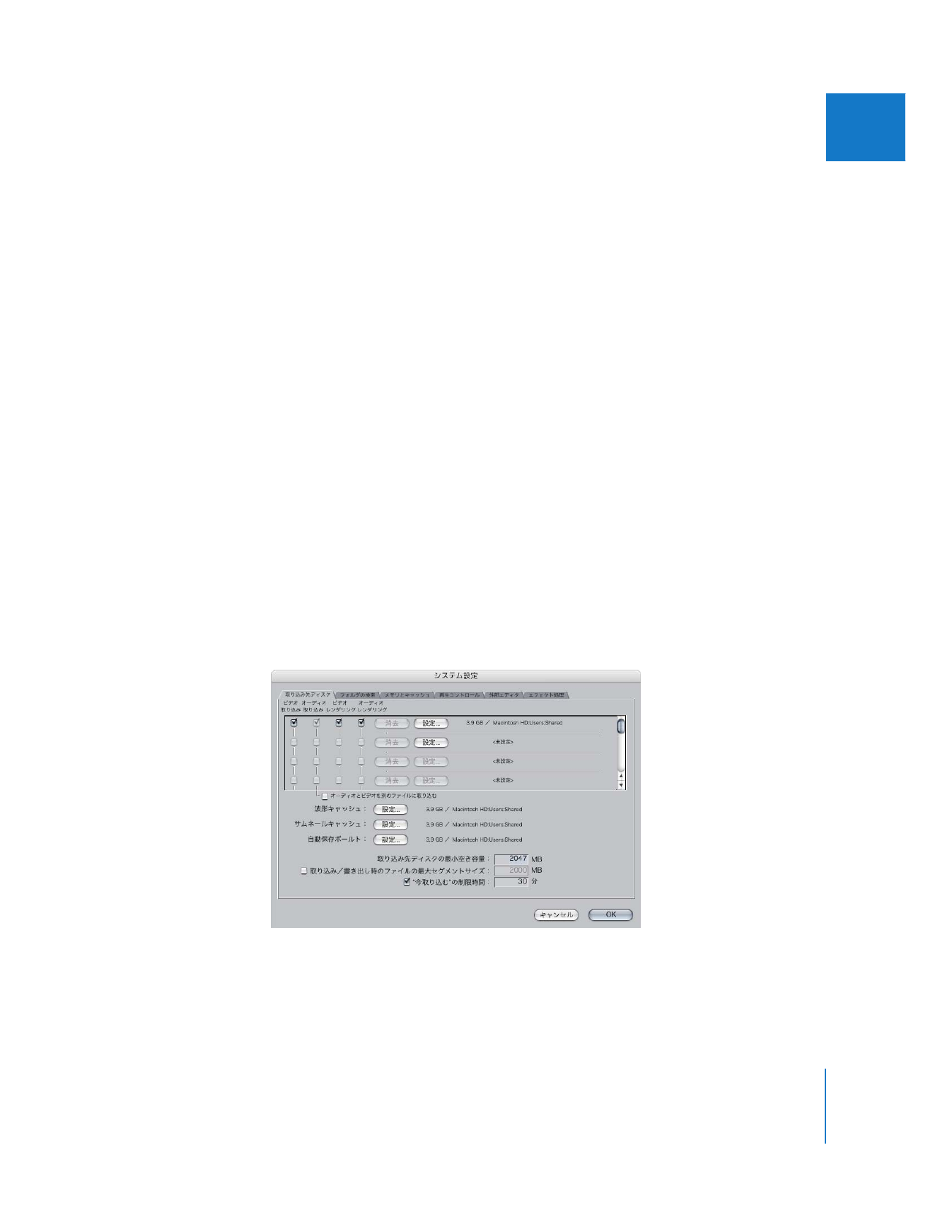
」をセットアップする場合は、使用する取り込み先ディスクを指定する
必要があります。
取り込み先ディスクを指定する
取り込み先ディスクとは、コンピュータ内部または外部のハードディスクです。
「
Final
Cut
Pro
」
は、編集中に作成されたレンダリングされたメディアファイルと同様に、取り込んだデジタルビ
デオやオーディオも取り込み先ディスクに格納します。
(レンダリングとは、
「
Final
Cut
Pro
」が
リアルタイムで再生することができないシーケンスの部分に対して、ビデオおよびオーディオの
一時 的な レン ダリン グ・ファイ ルを 作成 する処 理の こと です。)デフ ォル ト設 定で は、
「
Final
Cut
Pro
」のインストールされているディスクを使用します。
「システム設定」ウインドウの「取り込み先ディスク」タブを使用し、取り込んだビデオとオー
ディオファイルおよび「
Final
Cut
Pro
」が作成したレンダリングとキャッシュファイルを保存す
る場所を選びます。取り込んだファイルと書き出すファイルのサイズ、および取り込み先ディス
クで許容される最小空き容量に関連する、その他の設定を指定することもできます。
1
つまたは複数の取り込み先ディスクと関連する設定を指定するには:
1
「
Final
Cut
Pro
」メニューから「システム設定」を選択し、
「取り込み先ディスク」タブをクリッ
クします。
はじめて「
Final
Cut
Pro
」を開いた場合は、簡易セットアップを選択するとこのウインドウが自
動的に表示されます。
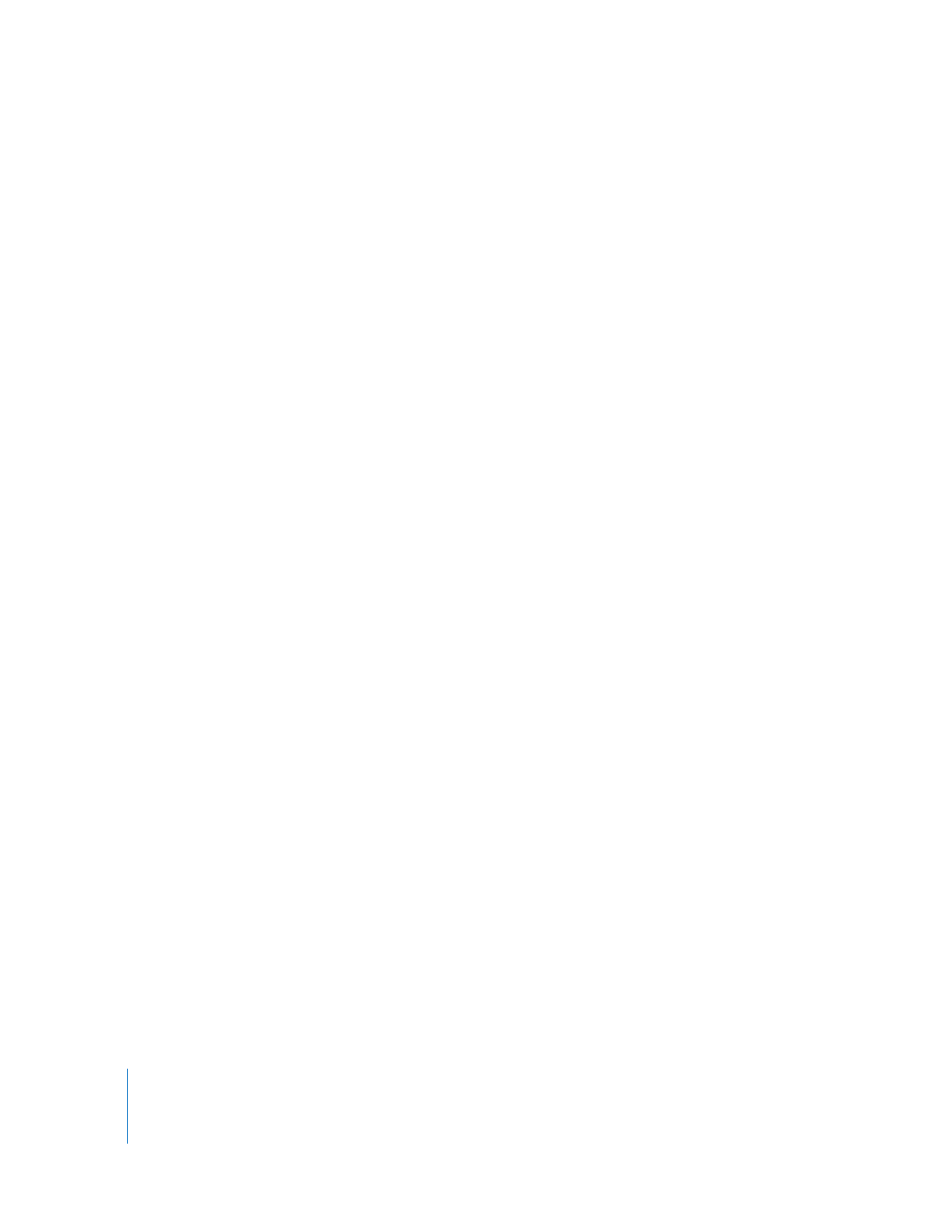
166
Part III
編集システムを設定する
2
ディスク、またはハードディスク上のフォルダを取り込み先ディスクとして指定するには:
a
「設定」をクリックします。
b
表示されるダイアログで、目的のディスクを探して選びます。
接続されている外付けのディスクと、取り付けられている内蔵ディスクだけが表示されます。
お使いのハードディスクが表示されない場合は、ハードディスクがコンピュータに正しく接続
されており、初期化され、マウントされていることを確認してください。詳細については、コ
ンピュータ、ハードディスク、またはディスクフォーマットソフトウェアのマニュアルを参照
してください。
c
「選択」をクリックします(このボタンには、選んだディスクの名前が表示されます)
。
「設定」ボタンの隣に、指定したディスクが、 ディスクの空き容量と共に表示されます。
3
個々のファイルにビデオとオーディオを取り込むために、「オーディオとビデオを別のファイル
に取り込む」チェックボックスを選択します。
参考:
DV
メディアを取り込む場合は、通常はこのチェックボックスの選択を解除したままにし
ておくと適切な設定になります。詳細については、
287
ページの「
ビデオとオーディオを別々に
取り込む
」を参照してください。
4
各取り込み先ディスクに格納したいファイルタイプに対応するボックスを選択します:「ビデオ
取り込み」
、
「オーディオ取り込み」、
「ビデオレンダリング」、および「オーディオレンダリング」
があります。
5
「
Final
Cut
Pro
」がバックアップのためにプロジェクトのコピーを自動的に保存するフォルダを
選択するには:
a
「自動保存ボールト」の横の「設定」をクリックします。
b
表示されたダイアログで、使用するディスクを探して移動し、「選択」をクリックします。
6
ファイルの取り込みおよび書き出しで使用する追加の設定を指定します。
Â
取り込み先ディスクの最小空き容量: 値を入力して、取り込み先ディスク上で空き容量として
維持したい最小空き容量を設定します。通常は、デフォルト値で十分です。取り込み先ディス
クの容量が限られている場合は、レンダリングファイル用に確保したい空き容量を設定しま
す。取り込んだクリップにディスク容量のほとんどを使ってしまうと、レンダリング時に容量
不足になる可能性があります。
Â
取り込み/書き出し時のファイルの最大セグメントサイズ: このオプションは、取り込みや書
き出しを行っているクリップをファイルサイズに制限のあるほかのシステムで使用可能にす
る場合だけに選択します。ここで入力された制限値(デフォルトは
2GB
)よりも大きなファイ
ルは、分割ファイルとして書き出されます。一方のファイルの終わりには、次のファイルへの
リファレンスが含まれています(これにより最初のファイルが
1
つの継続したファイルのよう
に見えます)。
Â
“今取り込む”の制限時間: このオプションは、
「今取り込む」コマンドを使用して取り込むメ
ディアファイルの継続時間を制限します。詳細については、
281
ページの「
「今取り込む」処
理の継続時間を制限する
」を参照してください。
取り込み先ディスクを削除するには:
1
「
Final
Cut
Pro
」メニューから「システム設定」を選択し、
「取り込み先ディスク」タブをクリッ
クします。
2
使用しない取り込み先ディスクの横にある「消去」をクリックします。
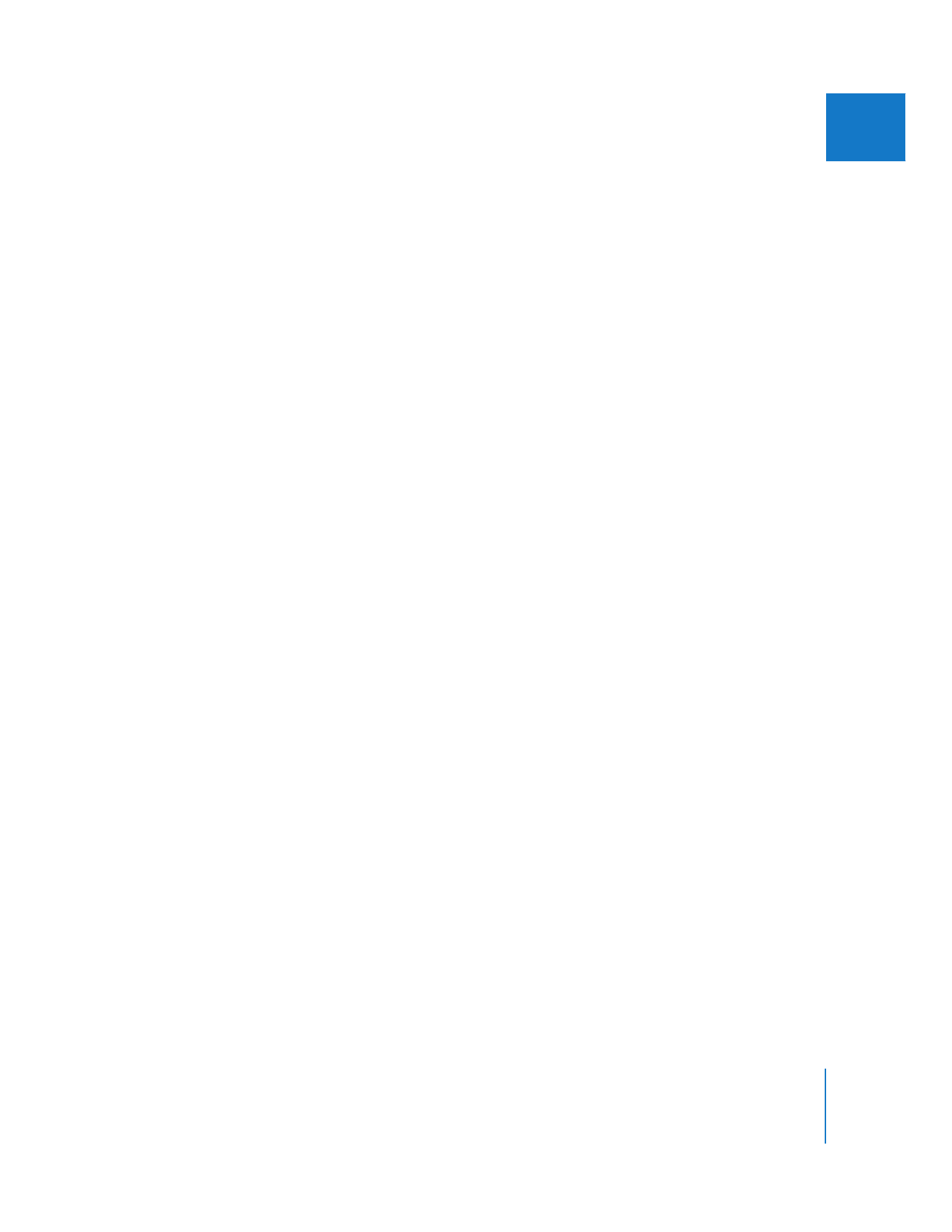
第
11
章
DV
ビデオ機器を接続する
167
IIIIIIIIIIII